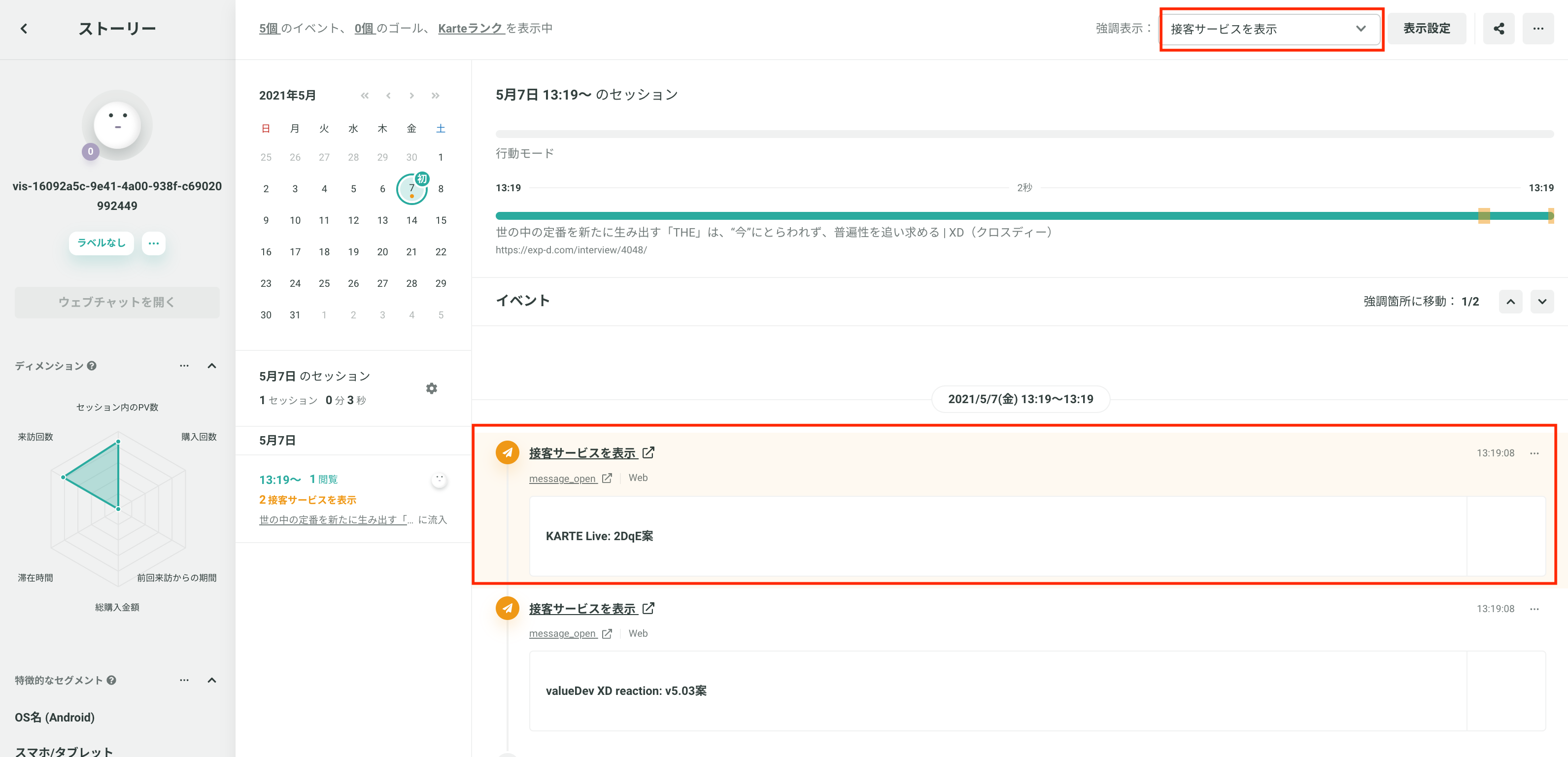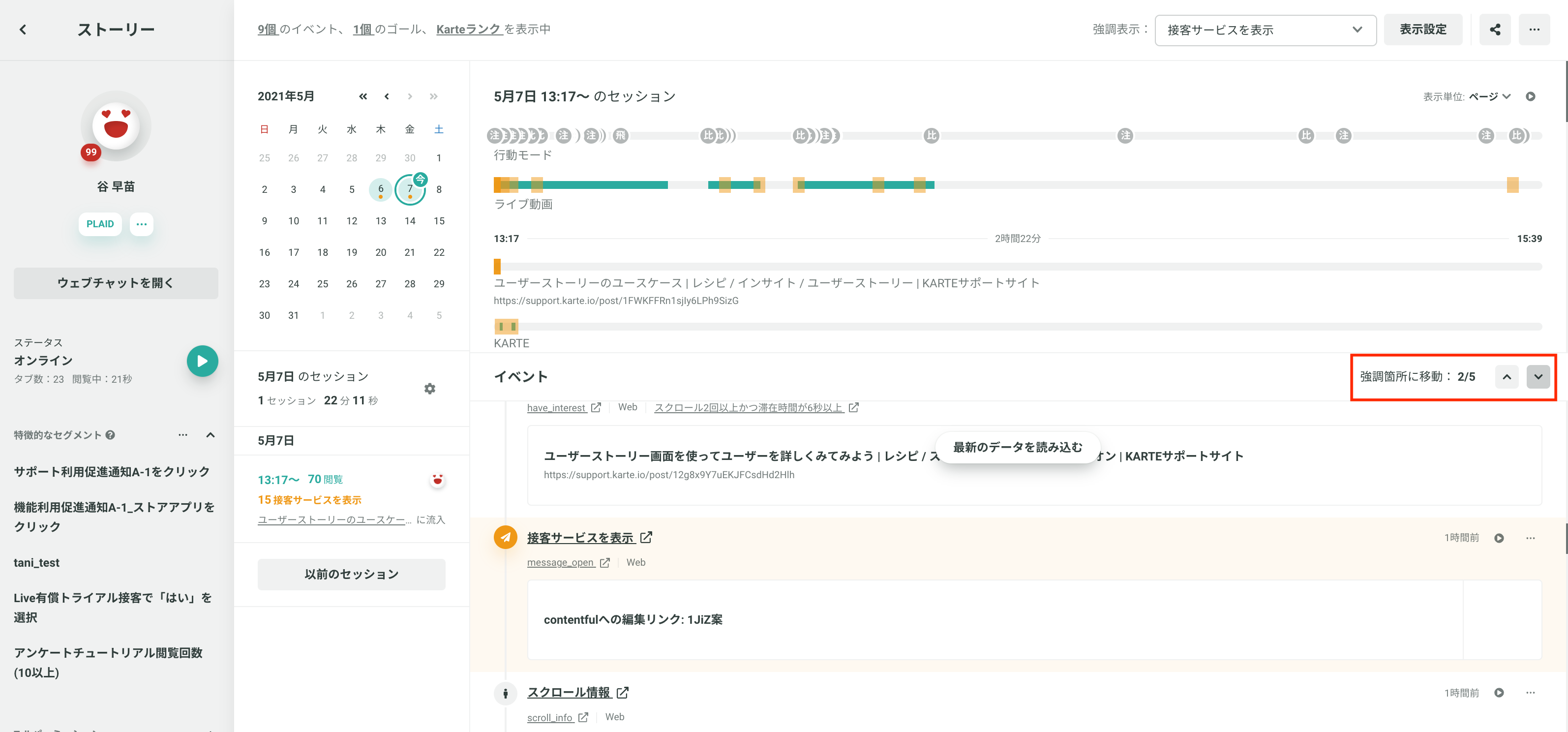ユーザーストーリーのユースケースに関するドキュメントです。
リニューアルの詳細はこちら。
リニューアルしたユーザーストーリーの概要ドキュメントはこちら。
新しくなったユーザーストーリーがどのように使えるのか、その活用例を紹介するドキュメントです。
Case1: 特定の条件で絞り込んだユーザーの行動を見て理解を深める
当てはまるシーン
「特定の条件で絞り込む」ことに該当するのは例えば次のようなシーンです。
- ユーザーリストで見たい条件(閲覧や他のイベント、セグメント)で絞り込んだユーザー
- ファネルチャートで絞り込んだユーザー(ユーザーダッシュボードのファネルを活用)
- Datahubクエリによる分析(Datahubを活用)
目的
定量的な分析や条件絞り込みで傾向を掴んだ後に、なぜその結果になったのか?具体的にどんな行動が起きていたのか?を知る必要が出る時もあると思います。
ユーザーストーリーを使ったn=1の行動分析から結果についての解釈をすることで、分析結果への理解を深めて次のアクションにも繋ぎやすくなります。
活用方法
- ユーザーリストやユーザーダッシュボードなどから該当のユーザーの母集団を得たら、特定のユーザーを選んでユーザーストーリー画面を見に行きましょう。
- 「見る」うえで必要なイベントを表示設定から設定し、特に見たいイベントについては強調表示をしておきましょう。注視せずともすぐに該当行動を見つけることができます。
ユーザーストーリー画面でのイベント表示はの次のような形式が例となります。
| イベント名 | |
|---|---|
| 基礎篇 | 閲覧、接客サービスを表示、接客サービスをクリック、接客サービスを閉じる、接客に設定している「ゴール」イベント |
| 追加篇 | 一覧ページ/詳細ページ閲覧、検索、お気に入りなどの回遊行動、中間ゴール |
※追加篇にあるような行動イベントを追加したいときはイベントストアを使うと簡単に行なえます。
Case2: どのような人なのか概要を知る
当てはまるシーン
ユーザーストーリーでは行動を流れで可視化することで、KARTEを利用する皆様がユーザー一人ひとりと向き合い理解を深めることができます。Case1の内容にも重なりますが、特定のユーザーを見始める段階で「どのような人か」概要を知ることも重要です。その方法をご案内します。
活用方法
- ユーザーストーリー左側のサイドバーに概要情報がまとまっています。まずはここから確認しましょう。
- ディメンションを使って来訪行動にどんな特徴があるユーザーなのか知り、更に深い特徴については「特徴的なセグメント」から見ることができます。
- セッション一覧のエリアから、ユーザーがどのくらいの来訪間隔でサービスへ訪れていたのか、見たいセッションではどこから流入してきたのか(リファラ)を見ることができます。
Case3: 接客したユーザーの行動の前後を見て詳しく分析する
当てはまるシーン
接客サービスの効果を分析するときに、接客する前から接客した後の行動までを流れで見ることで新たな気づきを得ることができます。
または、接客サービス公開直後に問題なく接客が動いているか、クリックしたユーザーがどう動いているか初動を確認する際にも活用できます。
活用方法
- 詳細にある「接客したユーザー」の一覧からユーザーストーリーを見に行きましょう。一覧からユーザーをクリックすると、ユーザーストーリーの該当接客行動のイベント時に遷移します。
- ここでもCase1同様に、「見る」うえで必要なイベントを表示設定から設定し、特に見たいイベントについては強調表示をしておきましょう。注視せずともすぐに該当行動を見つけることができます。
- イベント表示設定はCase1の例に加えて、該当の接客サービスに合ったイベント(想定しているユーザー行動)が他にもあれば、それらも表示設定しましょう。
- 接客の前後でどのような閲覧や接客表示が行われているのかを見てみましょう。新しい行動の流れの発見や、接客サービスが頻度高く表示されすぎている、などの発見があるかもしれません。
- 接客公開直後の初動確認でうまく接客が配信されていないことがわかった時には、デバッグモードを使うことも有用です。
※新ユーザーストーリーでのデバッグモード記事は準備中です、ご了承ください。
Case4: 確認したいイベントを簡単に見つけて前後行動を詳しく分析する
当てはまるシーン
独自に設定しているカスタムイベントや重要なゴール起点で、ユーザーの行動を探したい時もあるのではないでしょうか。新ユーザーストーリーでは、特定のイベントがいつ・どのくらいの数発生していたのかをすぐに見つけて、ユーザーストーリー上で特定イベントの発生箇所単位で移動することができます。
活用方法
セッション一覧で確認したいイベントを「強調表示」に設定しましょう。
サマリー上でそのイベントがどこで起きていたかを確認することができます。該当のセッションを見てみましょう。
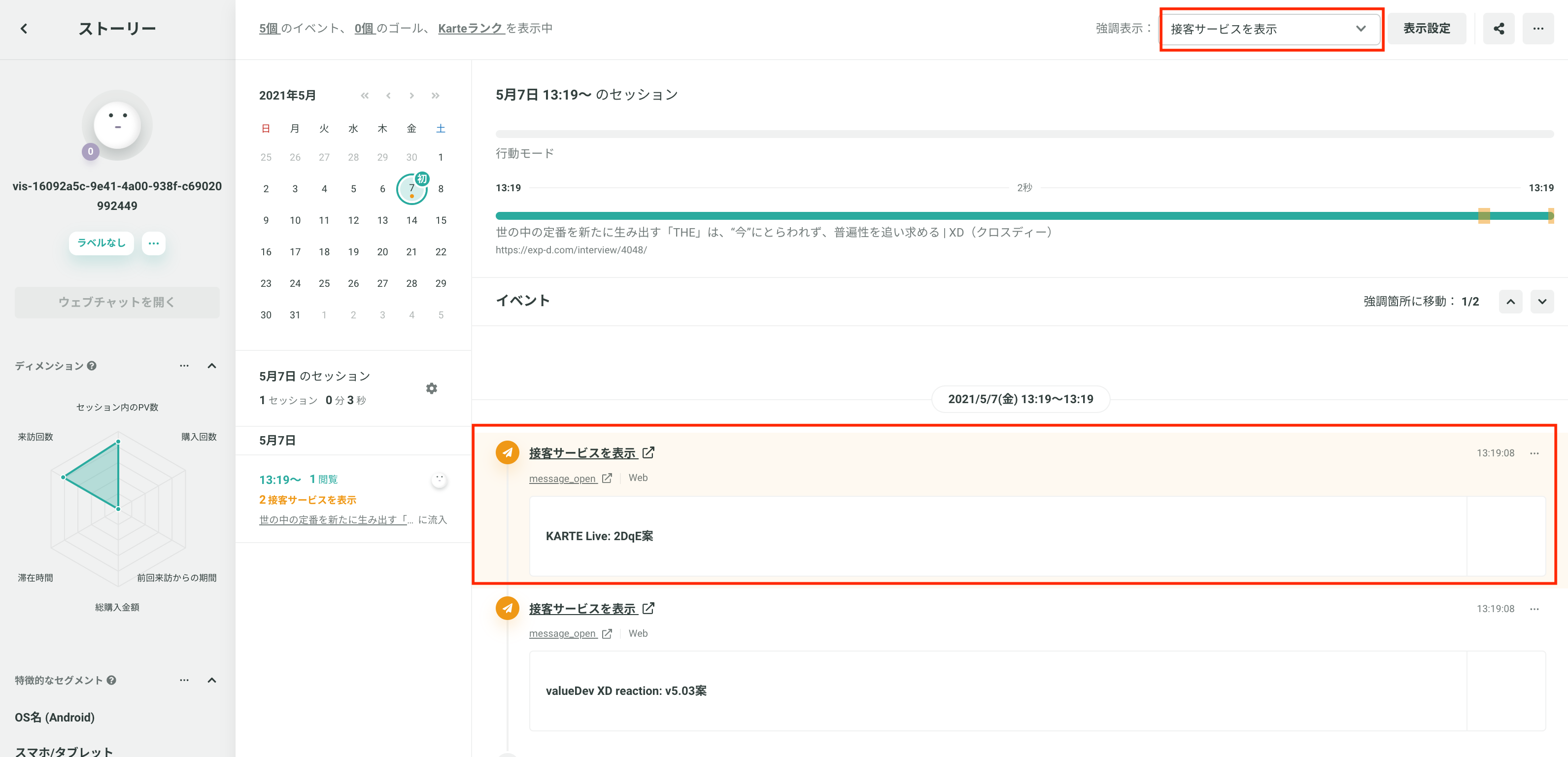
該当のセッションを開いたら「強調箇所に移動」の矢印をクリックすることで次々該当イベント発生の瞬間に移動できます。
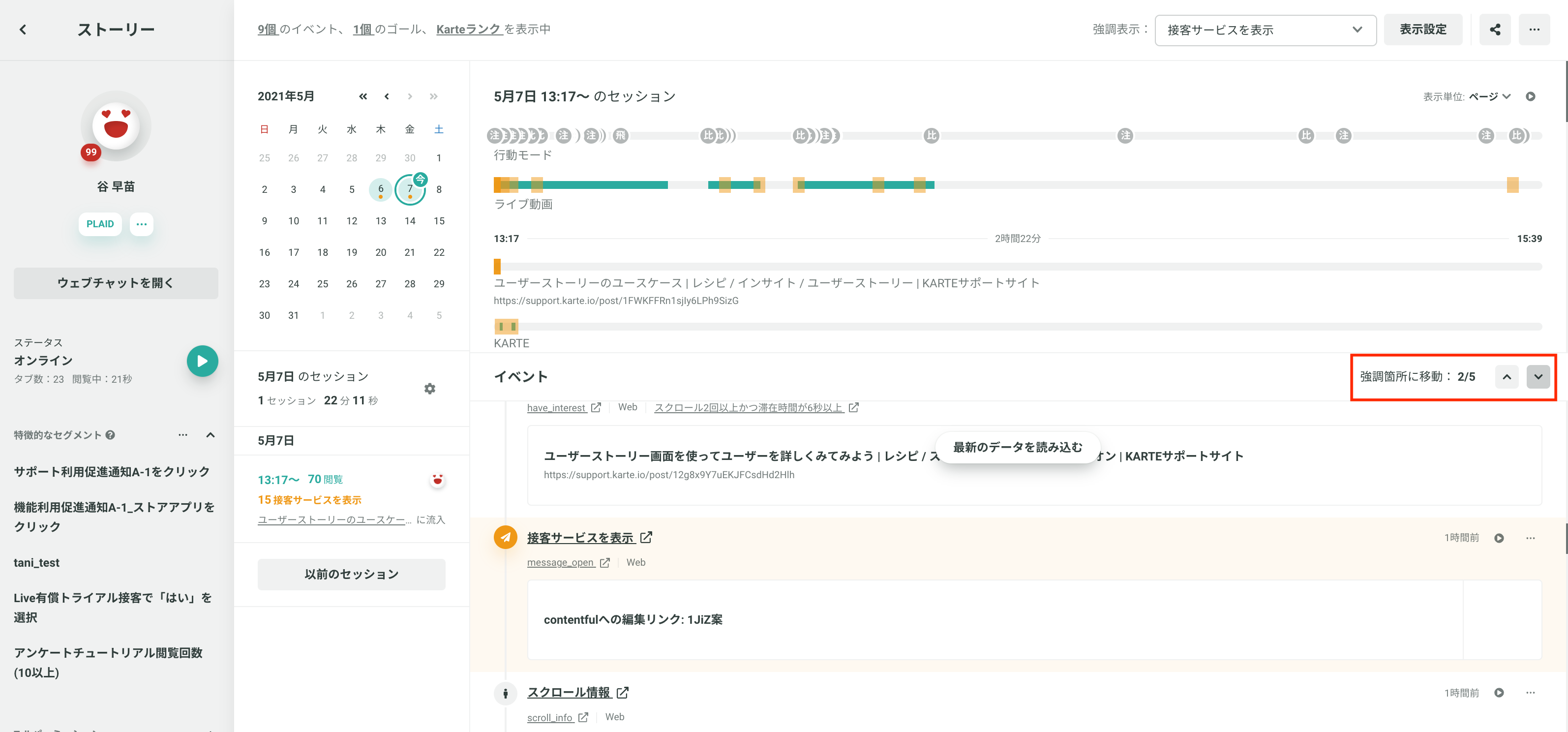
Case5: 確認したい行動をより深く、直感的に見る
当てはまるシーン
これまでご紹介したユースケースにも当てはまりますが、閲覧〜特定行動の流れを分析する時に具体的にそのページ上やイベント中にユーザーがどんな動きをしていたか知りたいこともあると思います。
KARTE Liveを使うことで実際の行動を動画で見ることができるようになります。詳細はこちらの機能紹介をしているサービスサイトもご確認ください。
活用方法
- KARTE Liveでは無償版を提供しています。KARTE Live利用規約への同意とKARTE Liveのプラグインインストールを行うことで利用できるようになります。詳細はこちらをご確認ください。
- KARTE Liveが動いているプロジェクトではこのようにストーリー上で動画再生ができるようになります。「ライブ動画保存開始」のイベントを表示設定で表示にすることを忘れないようにしましょう。